Thunderbird a pošta v Office 365
Thunderbird a Office 365
V Office 365 se používá autentizace pomocí OAuth2, která je podporována v Thunderbirdu od verze 78. Na starších verzích nebude fungovat.
Doporučuji si též prohlédnout How to Configure Thunderbird for Office 365 Using IMAP (Oauth2).
- Při nastavení účtu nejdříve zadáte své jméno a e-mailovou adresu, nezadávejte heslo. Po stisknutí tlačítka Pokračovat Thunderbird dohledá nastavení pro IMAP a SMTP:
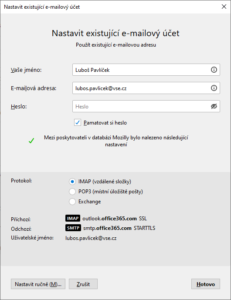
Je potřeba opravit způsobe autentizace a uživatelské jméno. Zvolte dole tlačítko Nastavit ručně a upravte autentizaci na OAuth2 a případně i uživatelské jméno:
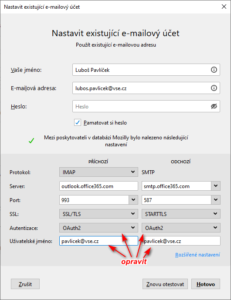
Po odeslání (tlačítko Hotovo) by se měla zobrazit školní přihlašovací stránka do Office 365, zde je potřeba se přihlásit. A následuje obrazovka s potvrzením požadovaných oprávnění pro aplikace Thunderbird.
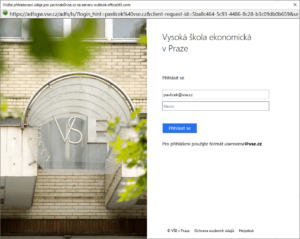
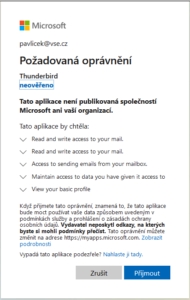
- Nastavte si, které složky se mají v Thunderbird zobrazovat. Automaticky se zobrazuje jen Doručená pošta, přihlaste si odběr dalších složek – v kontextovém menu u účtu zvolte Správce odebírání (Subscribe):
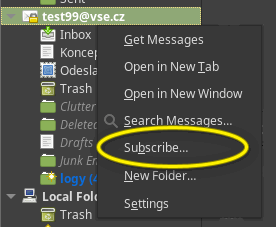
A poté můžete zvolit konkrétní složky, jejich názvy se liší v závislosti na lokalizaci poštovní schránky. Některé složky souvisí s dalšími funkcemi poštovní schránky v Office 365 – Úlohy, Deník, Historie konverzace, Kalendář, Kontakty, Odběry RSS, Poznámky. Některé složky mají význam pouze pro Outlook – Problémy se synchronizací či Odchozí pošta.
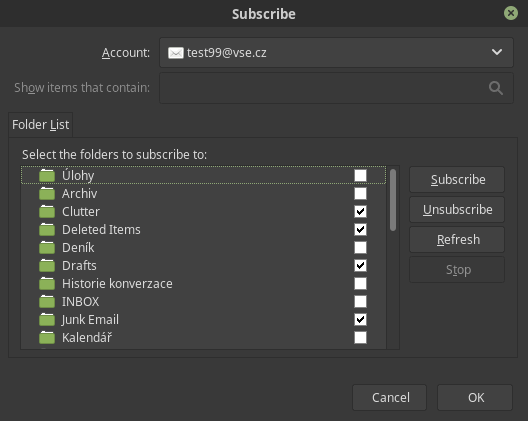
Pro zobrazení složek v Thunderbirdu je někdy potřeba restartovat aplikaci. - Přejděte do Nastavení účtu (v kontextovém menu volba Nastavení) a zde zkontrolujte přiřazení přiřazení složek pro smazanou poštu, pro odeslanou poštu, pro archiv a pro koncepty.
P.S. Pro přihlášení jsou potřeba cookies. Pokud si je někdo vypnul, tak se nepřihlásí. Pokud si je někdo vypnul, tak očekáváme, že je dostatečně technicky schopný, aby si sám zjistil, které potřebuje.